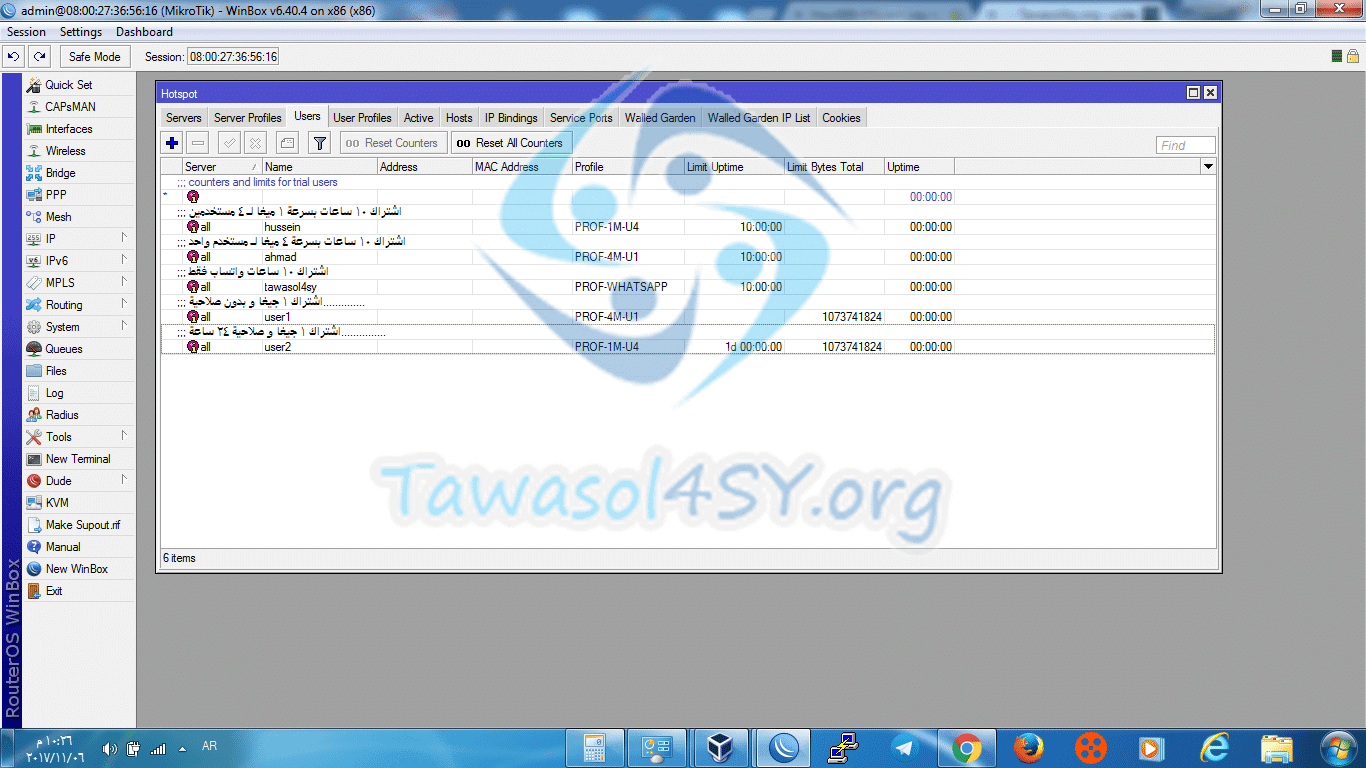បង្កើតទម្រង់ hotspot និងអ្នកប្រើប្រាស់នៅលើម៉ាស៊ីនមេ Mikrotik
نقل
រាយការណ៍កម្មវិធីនេះ
កម្មវិធីពាក់ព័ន្ធ
ពិពណ៌នា
ដើម្បីបង្កើតអ្នកប្រើប្រាស់ Hotspot យើងត្រូវការទម្រង់ដែលមានថាមពលសម្រាប់អ្នកប្រើប្រាស់នេះ រួមទាំងល្បឿន ការចែករំលែក និងអ្វីៗជាច្រើនទៀតដែលយើងនឹងរៀនឥឡូវនេះ។
ខ្ញុំនឹងបែងចែកការពន្យល់ជាពីរផ្នែក គឺផ្នែកទីមួយបង្កើតទម្រង់ និងផ្នែកទីពីរគឺបង្កើតអ្នកប្រើប្រាស់។
ផ្នែកទី១៖
បង្កើតប្រវត្តិរូប
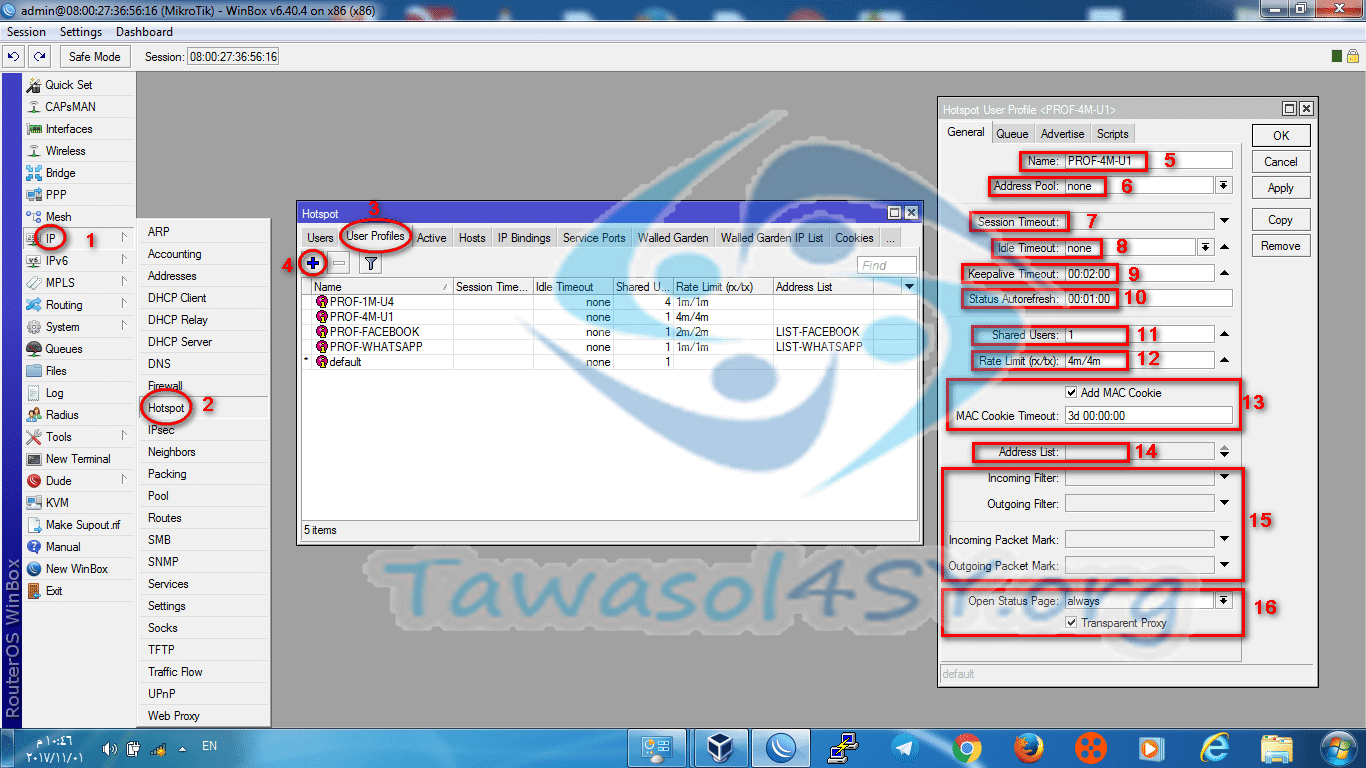
ពីបង្អួច Winbox យើងចាប់ផ្តើម៖
1 - យើងជ្រើសរើស ip ។
2- យើងជ្រើសរើស hotspot ។
3 - យើងកំណត់ទម្រង់អ្នកប្រើប្រាស់។
4 - ចុចលើ + ។
5 - ដាក់ឈ្មោះសមរម្យសម្រាប់ប្រវត្តិរូបនៅទីនេះ។
6 - បញ្ជាក់ក្រុមនៃអ៊ីមែលសម្រាប់អ្នកប្រើប្រាស់ទម្រង់នេះ (វាជាការប្រសើរក្នុងការទុកវាជាលំនាំដើម)។
7 - កំណត់រយៈពេលនៃវគ្គ (វាជាការប្រសើរក្នុងការទុកវាជាលំនាំដើម)។
8 - រយៈពេលនៃភាពអសកម្ម (និយមទុកជាលំនាំដើម)។
9 - រយៈពេលនៃជីវិតនៃការតភ្ជាប់ (ម៉ាស៊ីនមេនឹងចាត់ទុកថាវាជាការចេញបន្ទាប់ពីរយៈពេលនេះបានកន្លងផុតទៅ - វាជាការប្រសើរក្នុងការទុកវាជាលំនាំដើម)។
10 - រយៈពេលសម្រាប់ការធ្វើបច្ចុប្បន្នភាពទំព័រស្ថានភាព (សមតុល្យ) (វាជាការប្រសើរក្នុងការទុកវាជាលំនាំដើម) ។
11 - កំណត់ចំនួននៃការចែករំលែកអ្នកប្រើប្រាស់ (អ្នកប្រើប្រាស់ម្នាក់ធ្វើការលើឧបករណ៍ច្រើនជាងមួយ)។
12 - កំណត់ល្បឿនតាមវិធីនេះ ទីមួយសម្រាប់ផ្ទុកឡើង និងទីពីរសម្រាប់ផ្ទុកពីឆ្វេងទៅស្តាំ 4096k/4096k ឬ 4m/4m ។
13 - ធ្វើឱ្យសកម្ម ខូឃីស៍ ហើយកំណត់រយៈពេលផុតកំណត់សម្រាប់វា។
14 - ដាក់អ្នកប្រើប្រាស់នៃទម្រង់នេះនៅក្នុងបញ្ជី IP ជាក់លាក់។
15 - កំណត់ពាក្យបញ្ជាជញ្ជាំងភ្លើងមួយចំនួន (មិនសំខាន់ទេ អ្នកអាចបញ្ជាក់ពួកវាបានប្រសើរជាងពីបង្អួចជញ្ជាំងភ្លើង)។
16 - បើកដំណើរការការតភ្ជាប់ទៅម៉ាស៊ីនមេប្រូកស៊ី (និយមទុកវាជាលំនាំដើម)។
បង្កើតអ្នកប្រើប្រាស់ហតស្ប៉ត
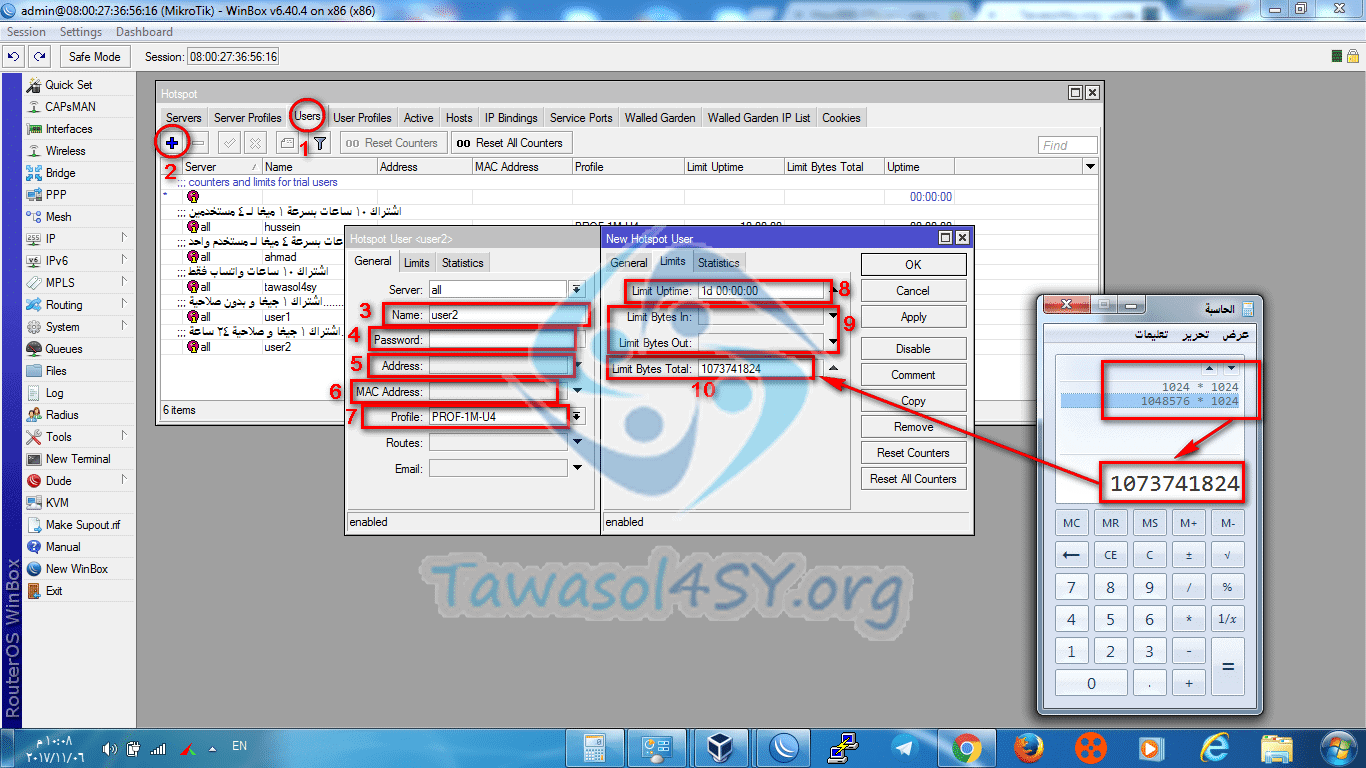
ពីបង្អួច hotspot យើងចាប់ផ្តើម:
1 - យើងជ្រើសរើសអ្នកប្រើប្រាស់។
2 - យើងចុច + ។
3 - ឈ្មោះអ្នកប្រើ។
4 - ពាក្យសម្ងាត់។
5 - អាសយដ្ឋាន IP ។
៩១ - អាសយដ្ឋានរបស់ Mac (អាសយដ្ឋានរូបវន្ត ឬការគ្រប់គ្រងការចូលប្រើប្រព័ន្ធផ្សព្វផ្សាយ អាស័យដ្ឋាន ) .
7 - យើងជ្រើសរើសទម្រង់សមរម្យ។
យើងចុចលើដែនកំណត់
8 - កំណត់ពេលវេលាសុពលភាព (វាមិនមានប្រយោជន៍នៅទីនេះដើម្បីបញ្ជាក់សុពលភាពជាថ្ងៃ * ឧទាហរណ៍៖ អ្នកប្រើប្រាស់ដែលមានសុពលភាព 10 ថ្ងៃ 10d 00:00:00 នឹងត្រូវបានយល់ដោយម៉ាស៊ីនមេថាជា 240 ម៉ោងនៃការប្រើប្រាស់ជាក់ស្តែង) ពេលវេលា ត្រូវបានប្រើនៅទីនេះសម្រាប់ការជាវសាមញ្ញ ឧទាហរណ៍ក្នុងរូបភាពខាងក្រោម។
9 - កំណត់បរិមាណទិន្នន័យដែលត្រូវផ្ទុកឡើងតែក្នុង ឬទាញយកចេញតែប៉ុណ្ណោះ។
10 - កំណត់បរិមាណនៃការផ្លាស់ប្តូរទិន្នន័យ ផ្ទុកឡើងសរុប + ទាញយក
ទំហំនៅទីនេះជាបៃ ដូច្នេះ៖
1M=1024*1024=1048576
100M=104857600
1G=1024M=1073741824